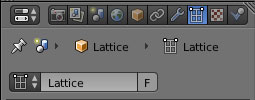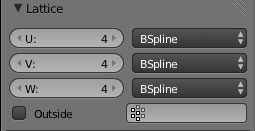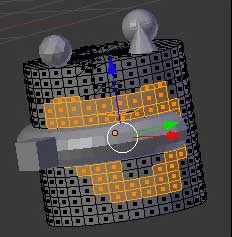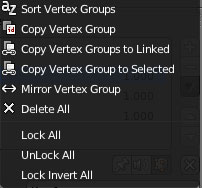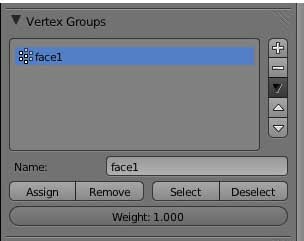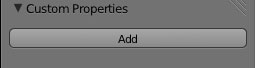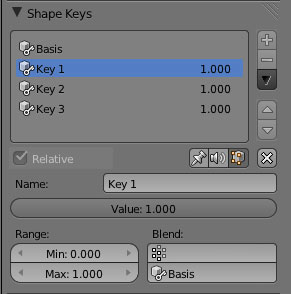Properties LATTICE
Mise en oeuvre:
1- Choisir un objet à déformer
2- Ajouter une Lattice Add-Lattice
3- Ajuster la la Lattice à l'objet à déformer. Cet objet doit être complétement dedans.
4-
Sélectionner l'objet puis tout en gardans la touche SHIFT appuyé sélectionner la Lattice. Faire alors CTRL P pour opérer un parentage.Chosissez Lattice dans le menu qui s'affiche.
5- Déselectionnez tout pui sélectionner seulement la lattice.
6-
Basculer en Edit mode et tirer sur les points qui apparaissent. sur la Lattice. L'objet se déforme.
7- Vous pouvez modifier les paramètres de la Lattice dans le menu ci-dessous.
Une lattice est une boite à plusieurs poignées, qui sert à déformer un objet que l'on place à l'intérieur -
Datablock de la Lattice
Voir le fonctionnement de base d'un dataBlock
Réglages des paramètres de la Lattice
Ajouter des points de déformation à la Lattice.
Rajoute des points en longueur
Rajoute des points en profondeur
N'affichera que les points à l'intèrieur de la Lattice
Rajoute des points en largeur
Type de déformation des Points en longueur
En créant un groupe de points de la Lattice, avec le panel Vertex Group ci-dessous et en le choisissant dans cet onglet, seul les points de la lattice du groupe déformeront l'objet.
Type de déformation des Points en largeur
Type de déformation des Points en profondeur
Vertex groups - Permets de créer des groupes de Point de la Lattice
Inverse les cadenas
"Décadennase" tout
"Cadennasse" tout
Supprime tous les groupes
Sélectionner au préalable un ou plusieurs objets avec pour objet actif celui qui à le groupe. Le groupe se copiera sur les autres objets.
Même fonction qu'en dessous mais pour les objets en instance
Crée une copie du groupe sélectionné.
Trie les groupes par ordre alphabétique
Voir ci-dessous
Manipulation des groupes
Monte ou descend le groupe dans la liste
+/- Ajoute supprime de la liste
L'onglet Weight permet de donner un poids à ce groupe de vertex. Ces paramètres sont utilisés notamment dans la peinture des Vertex, dans l'animation et utiles pour certains modificateurs et contraintes.
- Plus de détails sur les weight (poids) -
Liste des Groups
Il est possible de différencier une série de sommets donc d'edges et de face au sein d'un même objet. Très utile lorsqu'il s'agit d'assigner plusieurs Matériaux à un même objet. MODE D'EMPLOI : Sélectionner au préalable les Sommets, Arêtes et faces désirées. Cliquer sur le bouton + , rentrer le nom dans l'onglet, cliquer sur Assign pour enregistrer le groupe. Vous pourrez à tout moment sélectionner ce groupe ("Select") désélectionner ce groupe "Deselect" le désassigner (remove)
NOTA :
On ne pourra pas changer les poids des vertices dans Les groupes cadenacés
Déplace en miroir les "Weight" attribués au groupe
Dans la première clef d'animation (basis), blender a en stock les coordonnées des sommets d'un mesh en "mode Edit". Dans la deuxième clef d'animation Key 1 blender stock les coordonnées des sommets du même mesh modifié en "mode Edit". Lorsqu'on bascule en "Mode Objet" sur la key1, l'objet se retrouve aux coordonnées des sommets du mesh "basis" . Ce n'est que l'orsqu'on fait varier l'onglet value que l'objet va progressivement prendre la forme de Key1.
En sélectionnant la Key 1 dans le panel, Blender va soustraire un pourcentage des valeurs (l’onglet value) du sommet de départ (basis) aux valeurs de ce sommet et ajouter ce même pourcentage des valeurs du sommet d'arrivée aux valeurs du même sommet de départ
Pour la première clef (basis) les valeurs de départ et d'arrivée sont les mêmes, rien ne se passera de ce coté là. En revanche les sommets ayant pour valeur d'arrivée Key1 se verront ajoutés des valeurs avec le curseur Value et l'on verra l'objet se métamorphoser.
Maintenant si l'on rajoute une image clef key 2 et qu'on met dans l'onglet en bas à droite du panel à la place de "Basis, nous allons pouvoir soustraire les valeurs aux sommets de Key1 et ajouter les valeurs aux sommets KEY2.
Custom Properties
Shape Keys - Permet de faire du morphing. animé avec les points de la lattice
Basis sera toujours la première clef correspondant au mesh d'origine.
Fait varier les valeurs de la clef "basis" à la Clef sélectionnée. Ce sera la valeur d'influence d'une clef sur l'autre.
Pour Renommer la clef
Utilisera une groupe de vertex comme clef
Diminuera les valeurs
Diminue les valeurs d'arrivées des transformations appliquées au mesh
Permet d'ajouter des propriétés, notamment celles issues d'un script. - Détails -
Augmente les valeurs d'arrivée des transformations appliquées au mesh
Les clefs de formes relative stockent seulement les sommets qui sont différents des sommets de la forme de base.
type d'Affichage des modifications
Le shape key, plus généralement appelé Morphing, consiste à enregistrer plusieurs images clefs de la déformation d'un objet puis de permettre à blender d'interpoler et de créer entre ces différentes images clefs des images intermédiaires. Il faudra monter sur la "Timeline" et le "DopeSheet" ces images clefs et ces images intermédiaires pour obtenir la transformation progressive d'une forme en une autre. - Détails -